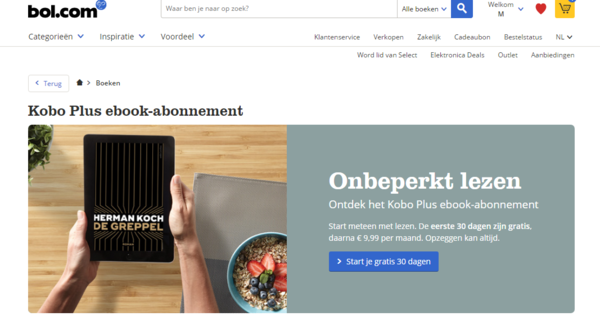Si vols mostrar les teves fotos, com a usuari de Mac tens diverses opcions. I, per sort, no cal pagar ni un cèntim per la majoria d'ells. Tant si estàs organitzant alguna cosa per al club fotogràfic local, organitzant una festa o visitant la família, les opcions següents faran que les teves fotos brillin.
Cop d'ull
Aquest mètode gratuït ofereix una presentació de diapositives senzilla, sense control sobre la durada de la visualització, les transicions, els subtítols o la música (tot i que sempre podeu utilitzar iTunes per executar música en segon pla).
Seleccioneu a la cercador els fitxers que voleu veure - Comandament-A per seleccionar totes les fotos en una carpeta oberta, és clar, i Comandament-Majús per seleccionar fitxers consecutius i Comandament+clic per a fitxers no consecutius. També podeu arrossegar dins d'una finestra del Finder per seleccionar diverses fotos (comenceu a arrossegar pel costat esquerre o dret dels noms dels fitxers).
A continuació, premeu la barra espaiadora per ampliar la primera foto i, a continuació, aneu al mode de pantalla completa fent clic a la icona de doble fletxa a la part superior dreta de la nova finestra (encerclat). A la barra d'eines fosca que apareix, feu clic a jugarbotó o utilitzeu les tecles de fletxa per desplaçar-vos pel programa.

Vista prèvia
Igual que QuickView, no podeu personalitzar una presentació de diapositives de vista prèvia, però fa la feina ràpidament (i gratuïtament). Obert Vista prèvia i tria Fitxer > Obre. Al quadre de diàleg que apareix, seleccioneu diverses fotos o una carpeta de fotos i feu clic Obert (també podeu transferir una carpeta o fitxers al fitxer Vista prèvia arrossega la icona dins teu moll o Aplicacions carpeta). Un cop obertes les imatges en un sol document, trieu Visualitza > Presentació de diapositives o premeu Maj-Ordre-F; la presentació de diapositives es reproduirà automàticament.

iPhoto
Les presentacions de diapositives d'iPhoto ofereixen un gran control sobre els temes (estil d'animació visual), la durada de la presentació, la música, les transicions, els subtítols i molt més. Per començar, seleccioneu algunes fotos a iPhoto, o millor encara, seleccioneu un àlbum perquè llavors podeu triar l'ordre de les fotos. Feu clic per veure una presentació de diapositives directa a presentació de diapositives botó a la barra d'eines d'iPhoto i, al tauler que apareix, trieu un tema, música, etc. fer clic a jugar per iniciar el programa i moveu el ratolí per fer que aparegui una barra d'eines a la pantalla. En el cares visualització, podeu iniciar una presentació de diapositives instantània prement Clic de control fent clic a un àlbum de cares i Reprodueix la presentació de diapositives des del menú de dreceres.

Tanmateix, també podeu crear una presentació de diapositives desada seleccionant un àlbum o diverses fotos i Fitxer > Presentació de diapositives nova escollir. Les presentacions de diapositives desades apareixen com a icones on es pot fer clic al vostre font llista, de manera que podeu editar-los infinitament ara o més tard. Fins i tot podeu establir diferents transicions i velocitats per a cada diapositiva. Les presentacions de diapositives desades es poden sincronitzar amb dispositius iOS exportant-les a iPhoto com a pel·lícula QuickTime, connectant el vostre dispositiu iOS al vostre Mac i després Inclou vídeos per habilitar en el fotografies pestanya d'iTunes abans de començar a sincronitzar (consulteu la secció d'Apple TV a continuació per obtenir més informació).
Salvapantalles
Trieu a la poma menú del vostre Mac Preferències del sistema i feu-hi clic Escriptori i protector de pantalla icona. A la finestra que apareix, feu clic a Salvapantalles pestanya i després un dels catorze temes de la llista de l'esquerra. Quan fas això, a font menú sota la vista prèvia del tema; triar Fototeca (Tregaran uns minuts perquè tot estigui en aquest menú) i després apareixerà un nou panell a l'esquerra amb les vostres coses d'iPhoto. Feu clic a un àlbum per veure quines fotos conté i feu clic Tria. De tornada al Escriptori i protector de pantalla window reproduirà una versió mini del vostre nou salvapantalles a la dreta.

Mac a Apple TV
Si teniu un Apple TV, podeu utilitzar-lo per mostrar les vostres fotos d'una manera impressionant al vostre televisor. Si teniu un compte d'iCloud, inicieu-hi la sessió a l'Apple TV i trieu Fotos d'iCloud o seqüència de fotos al menú principal. Si no tens iCloud, obriu iTunes al Mac i tria Fitxer> Compartir a casa> Activa la compartició a casa (per a iTunes 10.7 i versions anteriors, trieu Avançat > Activa l'ús compartit a casa). Introduïu el vostre ID d'Apple i la vostra contrasenya i trieu Fitxer > Compartir a casa > Trieu fotos per compartir amb Apple TV.
La finestra d'iTunes canvia per mostrar una llista dels vostres àlbums, esdeveniments i àlbums de cares. Assegureu-vos que la caixa estigui a Comparteix fotos de està marcada i, a continuació, utilitzeu els botons per compartir les vostres fotos, des d'iPhoto o imatges emmagatzemades en una carpeta del vostre disc dur. Interruptor Inclou vídeos per incloure també les presentacions de diapositives iPhoto exportades i feu clic Aplicar. Trieu a Apple TV Configuració > Ordinadors > Activa l'ús compartit a casa. Introduïu el vostre ID d'Apple i trieu entre les biblioteques d'iTunes que es mostren (que poden ser de diversos Mac) el que voleu veure; sempre que el Mac que conté la biblioteca compartida estigui activat i iTunes funcioni, hauríeu d'estar bé.
iPhone o iPad a Apple TV
Amb un dispositiu iOS i un Apple TV a la mateixa xarxa sense fil, podeu projectar la pantalla del vostre dispositiu iOS al televisor. Primer, agafa el teu dispositiu iOS i fes lliscar cap amunt des de la part inferior de la pantalla. Toca la icona d'AirPlay (encerclada) i tria l'Apple TV on vols projectar de la llista. Interruptor mirall i premeu Fet. Ara la pantalla del vostre dispositiu iOS apareixerà al vostre televisor.

Per reproduir una presentació de diapositives, obriu fotografies aplicació i premeu un àlbum. En un iPad has de prémer el botó presentació de diapositives botó que apareix a la part superior dreta. En un iPhone, cal que toqueu una foto de l'àlbum i després toqueu Compartir icona que apareix a la part inferior esquerra. A continuació, premeu presentació de diapositives botó que apareix a la part inferior (encerclat) i escolliu un dispositiu de visualització a la pantalla següent. fer clic a Inicieu la presentació de diapositives per veure totes les fotos de l'àlbum.
Per descomptat, també podeu utilitzar iMovie (13,99 dòlars), Keynote (17,99 dòlars; tot i que la pràctica funció SmartBuild ha desaparegut a la versió 6) o altres eines de tercers. Si teniu un programari d'edició d'imatges més avançat, com ara Adobe Photoshop (utilitzeu-lo Automatitza > Presentació en PDF comanda), Photoshop Elements (utilitza l' organitzador), Bridge (utilitza'l Visualitza > Presentació de diapositives comanda) i Lightroom (utilitza el nivell professional presentació de diapositives mòdul), també podeu crear belles presentacions de diapositives. I una vegada que la presentació de diapositives s'hagi exportat al format QuickTime o PDF, podeu utilitzar l'ús compartit de fitxers d'iTunes per posar una versió de resolució completa al vostre dispositiu iOS.